Windows зависла на экране редактирования параметров загрузки (исправление)
Если вы используете компьютер с двойной загрузкой, возможно, вы видели Изменить параметры загрузки экран во время процесса загрузки. Этот экран обычно исчезает при нажатии Enter, но иногда он отказывается закрываться и занимает больше времени, чем обычно. В этом посте будет показано, как удалить экран «Изменить параметры загрузки». Итак, если ваш компьютер с Windows зависает на экране «Изменить параметры загрузки», воспользуйтесь решениями, упомянутыми здесь.
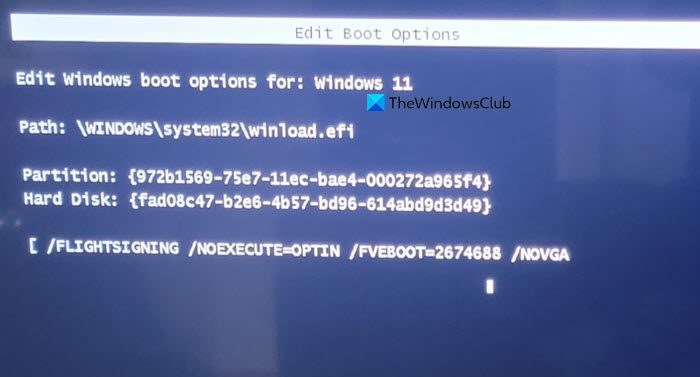
Windows зависла на экране «Изменить параметры загрузки»
Если ваш компьютер с Windows 11 завис Изменить параметры загрузки для экране, следуйте приведенным ниже решениям.
- Сброс батареи CMOS
- Используйте проводную клавиатуру
- Отключить экран редактирования параметров загрузки
- Сбросьте BIOS до значений по умолчанию.
Давайте обсудим их подробно.
Программы для Windows, мобильные приложения, игры - ВСЁ БЕСПЛАТНО, в нашем закрытом телеграмм канале - Подписывайтесь:)
1) Сбросьте батарею CMOS.

Идеальным решением этой проблемы было бы отключить Изменить параметры загрузки экран. Однако, поскольку компьютер зависает и не выходит за пределы экрана загрузки, мы не сможем этого сделать.
По сути, причина, по которой вы застряли на экране «Изменить параметры загрузки», заключается в том, что ваш компьютер не регистрирует ввод с клавиатуры. Наиболее вероятная причина – разряженная батарея CMOS. Вы можете выполнить следующие действия, чтобы сбросить заряд батареи CMOS.
- Прежде всего, отсоедините кабели питания.
- Затем отсоедините батарею CMOS.
- Нажмите и удерживайте кнопку питания, чтобы слить оставшийся заряд.
- Закоротите 2 точки на контактах CLRMOS перемычкой:
- Найдите контакты CLRMOS на вашей плате. Эти контакты обычно используются для сброса настроек CMOS.
- Перемычка уже должна быть на плате. Обычно это небольшой пластиковый разъем, соединяющий два контакта.
- Используйте небольшую плоскую отвертку или аналогичный инструмент, чтобы соединить два контакта, установив между ними перемычку. Убедитесь, что он полностью закрывает оба контакта.
- Переместите перемычку на 1 контакт (два контакта слева, два контакта справа):
- Аккуратно сдвиньте перемычку к соседним контактам. В этом случае переместите его на один штифт вправо.
- Оставьте перемычку в этом положении минимум на 5 секунд. Этот шаг важен для сброса настроек CMOS.
- Снова переместите перемычку 1 влево:
- После 5-секундного перерыва сдвиньте перемычку обратно в исходное положение.
- Убедитесь, что он снова закрывает два левых контакта.
- Наконец, возьмите батарею, прикрепите ее и запустите компьютер.
Если вы можете запустить компьютер, вы можете сразу перейти к третьему решению, где мы увидим, как удалить экран «Изменить параметры загрузки» или продолжить просмотр экрана, поскольку ваша клавиатура, вероятно, теперь будет работать.
2) Используйте проводную клавиатуру.
Ваш компьютер может не зарегистрировать беспроводную клавиатуру при загрузке, поэтому вы не сможете нажать Enter, чтобы пройти мимо экрана редактирования параметров загрузки. Поэтому мы рекомендуем вам одолжить чью-нибудь проводную клавиатуру, чтобы загрузить вашу операционную систему, а затем полностью отключить экран.
3) Отключите экран редактирования параметров загрузки.
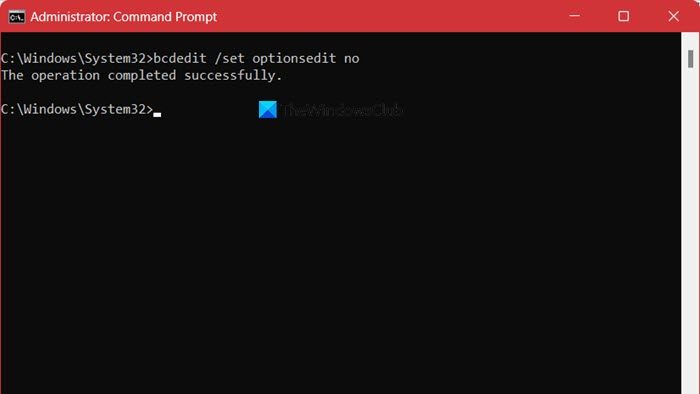
Чтобы отключить экран «Изменить параметры загрузки», нам нужно, чтобы вы вошли в свою операционную систему. После этого откройте Командная строка в качестве администратора. Вы можете сделать это, выполнив поиск CMD в меню «Пуск», щелкнув правой кнопкой мыши значок, как только он появится, а затем выбрав Запустить от имени администратора. Нажмите «Да», когда появится приглашение UAC. Наконец, выполните следующую команду.
bcdedit /set optionsedit нет
Должно быть сказано – Операция завершилась успешно.
Вы не будете видеть сбойный экран загрузки при каждом запуске компьютера.
4) Сбросьте BIOS до значений по умолчанию.
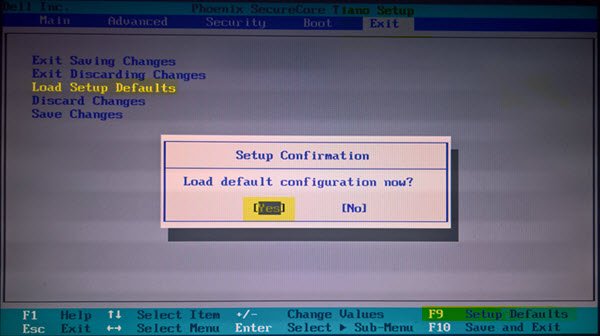
Если все остальное не помогло, нам нужно, чтобы вы сбросили настройки BIOS до значений по умолчанию, загрузили компьютер и отключили опцию «Изменить параметры загрузки», как упоминалось ранее. Если проблема связана с неправильно настроенными настройками BIOS, можно выполнить ее сброс.
Надеемся, вы сможете решить проблему, используя решения, упомянутые здесь.
Далее Проводник: перезагрузите Windows 11 с помощью дополнительных параметров запуска, когда компьютер не загружается
Как я могу исправить компьютер, зависший в меню загрузки?
Если Windows зависает в меню загрузки, сначала следует выполнить полный сброс и посмотреть, работает ли оно. Если вы используете настольный компьютер, попробуйте отсоединить его от источника питания и подождать несколько минут. Пользователям ноутбуков следует по возможности извлечь аккумулятор или дать заряду полностью разрядиться. Если это не помогло, ознакомьтесь с нашим руководством, чтобы узнать, что делать, если Windows не загружается.
Читайте: Автоматическое восстановление при запуске или сброс цикла перезагрузки ПК.
Как исправить зависание ПК при выборе варианта?
В идеале у вас должна быть возможность выбрать ОС и войти в нее. Но если это не сработает, перейдите к Устранение неполадок > Дополнительные параметры. Затем перейдите в Восстановление при загрузке и следуйте инструкциям на экране. После восстановления системы вы сможете решить проблему.
Читайте также: Windows застряла в бесконечном цикле перезагрузки.
Программы для Windows, мобильные приложения, игры - ВСЁ БЕСПЛАТНО, в нашем закрытом телеграмм канале - Подписывайтесь:)